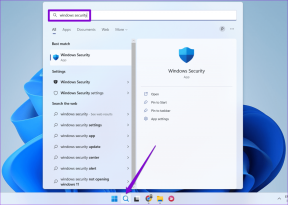3 najlepšie aplikácie Skontrolujte podrobnosti o fotografii na iPhone
Rôzne / / November 29, 2021
Výkon fotoaparátu Apple iPhone je hodnotený ako jeden z najlepších na svete. Od fotenia bežných fotiek za denného svetla až po natáčanie spomalených videí vám umožní urobiť veľa. Podrobnosti o fotografiách a videách však nie sú ľahko dostupné. Ak chcete skontrolovať podrobnosti fotografií, ako je veľkosť, rozlíšenie alebo iné metadáta, budete sa musieť spoľahnúť na aplikácie tretích strán, aspoň zatiaľ.

Tieto aplikácie tretích strán vám umožňujú jednoducho zobraziť podrobnosti o obrázku. Všetko, čo musíte urobiť, je pár klepnutí a údaje budú priamo pred vami. Okrem toho budete môcť vidieť presné miesto, kde ste fotografiu nasnímali.
Ak teda hľadáte rýchle a jednoduché spôsoby, ako zobraziť podrobnosti o fotografiách alebo obrázkoch na vašom iPhone, tu sú niektoré aplikácie tretích strán, ktoré vám to umožnia. Máme tiež šikovné riešenie, takže nezabudnite čítať až do konca.
Poznámka: Na zobrazenie všetkých podrobností budete musieť uvedeným aplikáciám udeliť potrebné povolenia.
Tiež na Guiding Tech
1. Metapho
Metapho je jednou z jednoduchých aplikácií, ktorá vám umožní zobraziť všetky metadáta fotografií v galérii vášho telefónu. Okrem informácií, ako je veľkosť a rozlíšenie, vám tiež umožňuje zobraziť ďalšie informácie týkajúce sa fotoaparátu, softvéru alebo polohy.


Navyše si môžete zobraziť aj pokročilé detaily, ako sú informácie o farbách, údaje GPS a pokročilé údaje EXIF.
Môžete buď otvoriť obrázky priamo z Metapho. Alebo môžete prejsť na Fotky a klepnúť na ikonu Zdieľať. Keď ste na zdieľanom hárku, jednoducho prejdite nadol, kým neuvidíte Metapho. Klepnutím naň zobrazíte podrobnosti. A to je všetko. Môžete zobraziť všetky podrobnosti bez toho, aby ste opustili aplikáciu Fotografie.

Metapho funguje takmer so všetkými obrazovými súbormi vrátane Live Photos. Podrobnosti o videu sú však skromné. Uvidíte iba veľkosť, rozlíšenie, čas, umiestnenie a značku fotoaparátu.
Ako už bolo uvedené, aplikácia zobrazuje podrobnosti v jednoduchom formáte, ktorý uľahčuje pochopenie všetkých polí.
Získajte Metapho
2. Metadáta EXIF
Ďalšou fotografickou aplikáciou, ktorá vám umožní skontrolovať podrobnosti o obrázkoch, je vhodne pomenovaná aplikácia EXIF Metadata. Toto vám umožňuje upravovať aj metadáta obrázkov. Ak chcete, upravte detaily obrázka odstrániť údaje o polohe a ďalšie podrobnosti pred zdieľaním fotografií s priateľmi a kolegami.


Ak chcete získať prístup k podrobnostiam obrázka, musíte nájsť aplikáciu v hárku zdieľania a klepnúť na ňu. Všetky dôležité detaily, ako je rýchlosť uzávierky, veľkosť súboru, rozlíšenie a umiestnenie, sú zobrazené priamo v hornej časti.
A ak chcete lepšie porozumieť detailom obrázka, prejdite nadol na stránke podrobností. Od úrovní jasu až po farebný model a expozičný model, to všetko nájdete tu.
EXIF Metadata fungujú s obrazovými súbormi, ako sú panorámy, živé fotografie a portréty. to konvertuje obrazové súbory HEIC do JPG pred pokračovaním. Zdá sa však, že nefunguje pre video súbory.
Na druhej strane, ak chcete upraviť metadáta, otvorte obrázok priamo cez aplikáciu EXIF a stlačte tlačidlo Upraviť v hornej časti.
Získajte metadáta EXIF
Tiež na Guiding Tech
3. HashPhotos
HashPhotos je viac ako váš priemerný prehliadač EXIF údajov. Táto aplikácia je sama o sebe úplným správcom a editorom fotografií. Takže to môže byť správna voľba, ak hľadáte všestrannú aplikáciu, ktorá dokáže všetko.
Na rozdiel od vyššie uvedených, v aplikácii Fotky nevidíte podrobnosti o fotke. Namiesto toho budete musieť fotografiu otvoriť v aplikácii HashPhotos.


Ak chcete zobraziť podrobnosti, ako je model telefónu, dátum, veľkosť a poloha, potiahnite prstom nahor. Ak však chcete vidieť pokročilé podrobnosti, ako je orientácia, výška pixelov atď., budete musieť prejsť na platenú verziu.
Rovnako ako Metapho, HashPhotos funguje pre takmer všetky typy obrázkov vrátane videí a živých videí. Ale znova, podrobnosti o videách sú pomerne menšie a zahŕňajú okrem iného iba veľkosť, rozlíšenie a snímkovú frekvenciu.
Získajte HashPhotos
Bonus: Prostredníctvom skratiek iOS
Ak vám nevyhovuje zdieľanie fotografií a videí s aplikáciou tretej strany, vstavaná aplikácia Skratky pre iOS vám pomôže získať základné podrobnosti o fotografiách. Nevýhodou je, že nebudete môcť vidieť všetky konsolidované detaily. Napriek tomu, ak chcete vidieť veľkosť alebo umiestnenie, táto metóda sa ukazuje ako užitočná.
Krok 1: Otvorte aplikáciu Skratky a klepnutím na ikonu Plus v pravom hornom rohu vytvorte novú skratku. Ďalej klepnite na Pridať akciu.


Krok 2: Vyhľadajte „Získať podrobnosti o obrázkoch“. Klepnutím vyberte.


Potom klepnite na text albumu a vyberte konkrétnu premennú. V našom prípade sme zvolili veľkosť súboru.
Krok 3: Kliknite na text obrázka a v rozbaľovacej ponuke vyberte položku Skratka.


Krok 4: Po dokončení klepnite na ikonu Plus a znova pridajte akciu. Teraz vyhľadajte „Zobraziť upozornenie“ a pridajte ho.


Na ďalšej obrazovke klepnite na „Hello World“ a zmeňte premennú. Vyberte Veľkosť súboru, ako je znázornené na obrázku vyššie. A áno, nezabudnite odstrániť text Hello World.
Po dokončení klepnite na Ďalej a pomenujte svoju skratku. Tie naše sme premenovali na Deets.
Novovytvorená skratka sa zobrazí na domovskej stránke Skratky. Klepnutím ho otvoríte. Potom prepnite tlačidlo Zobraziť v zdieľanom hárku a uložte.


Odteraz vždy, keď potrebujete vidieť veľkosť fotografie (alebo iné podrobnosti), otvorte fotografiu a klepnite na ikonu skratky na hárku zdieľania a všetky podrobnosti sa zobrazia vyššie.
Často kontrolujte podrobnosti o fotografii
Okrem vyššie uvedeného môžete použiť aj Fotky Google zobraziť podrobnosti o obrázku, t. j. ak už máte aplikáciu nainštalovanú. Všetko, čo musíte urobiť, je otvoriť ľubovoľnú fotografiu a potiahnuť prstom nahor.